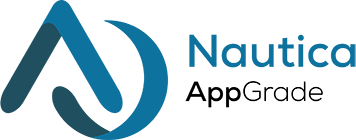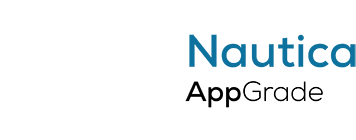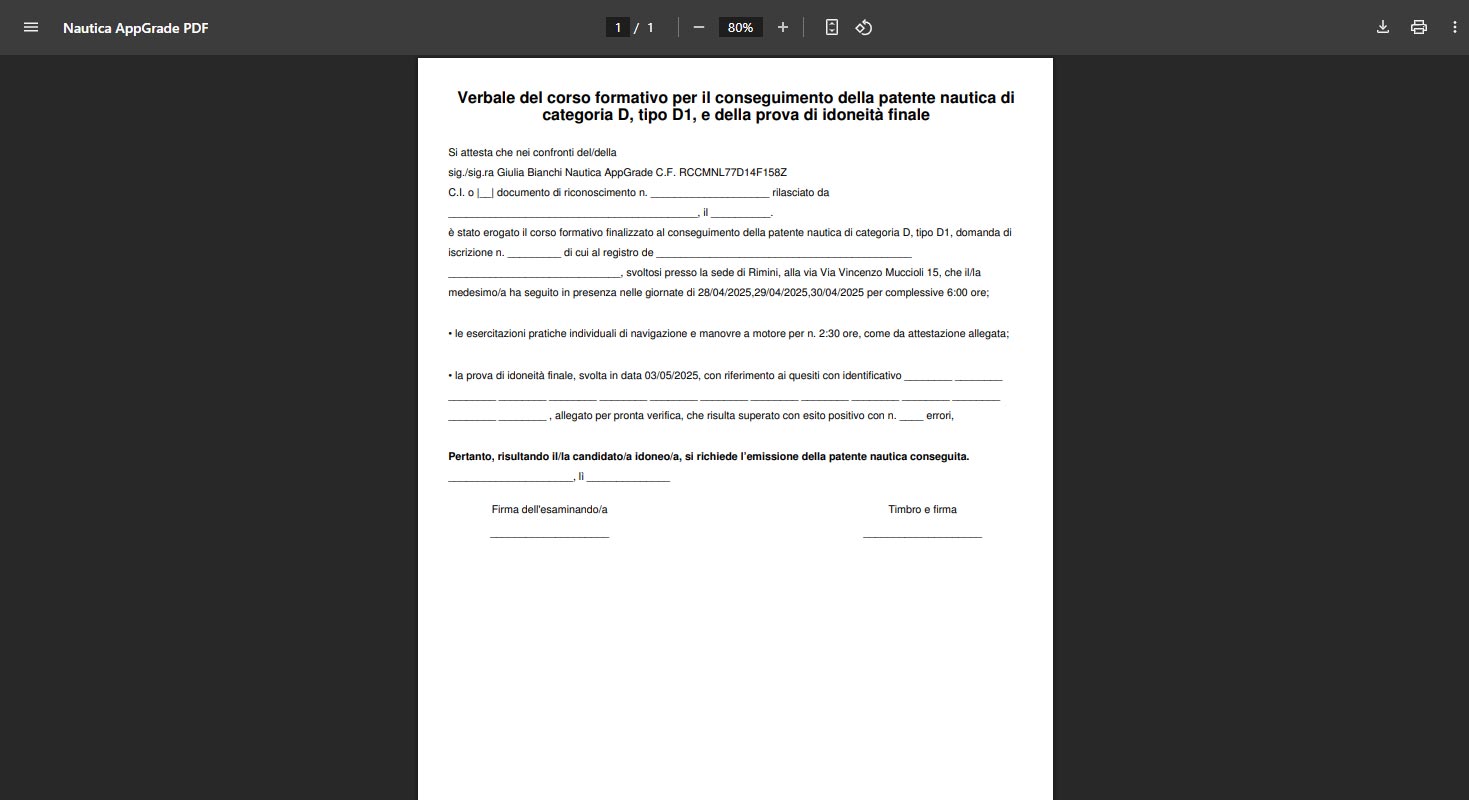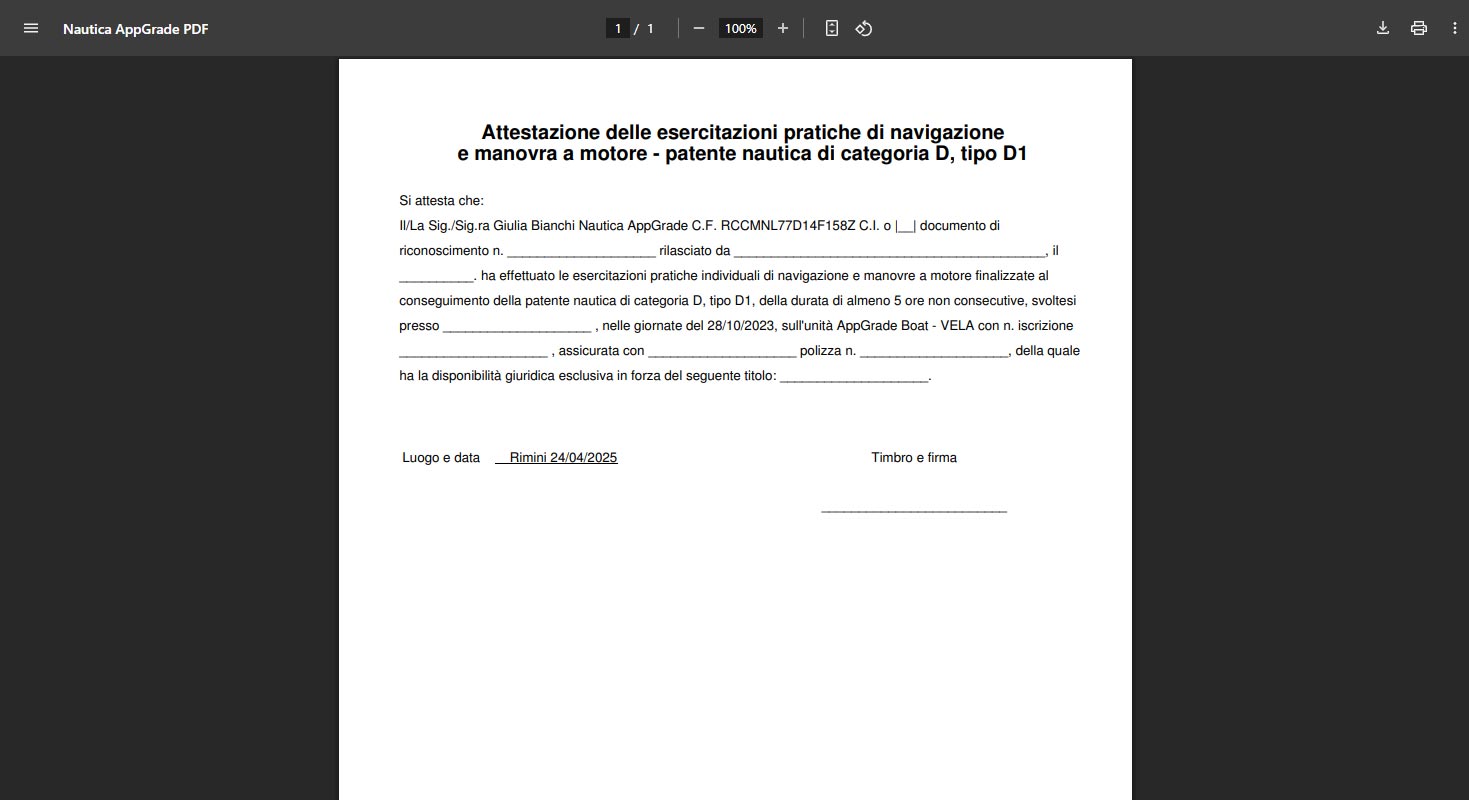Patente Nautica D1 in Nautica AppGrade
In questa guida vediamo come gestire i corsi per la patente nautica D1 all’interno di Nautica AppGrade.
Accesso alla sezione Patente D1
Dal menù di sinistra, all’interno della sezione Scuola, clicca su Corsi, quindi seleziona la voce Patente D1. In questa area vengono gestiti tutti i corsi relativi alla D1.
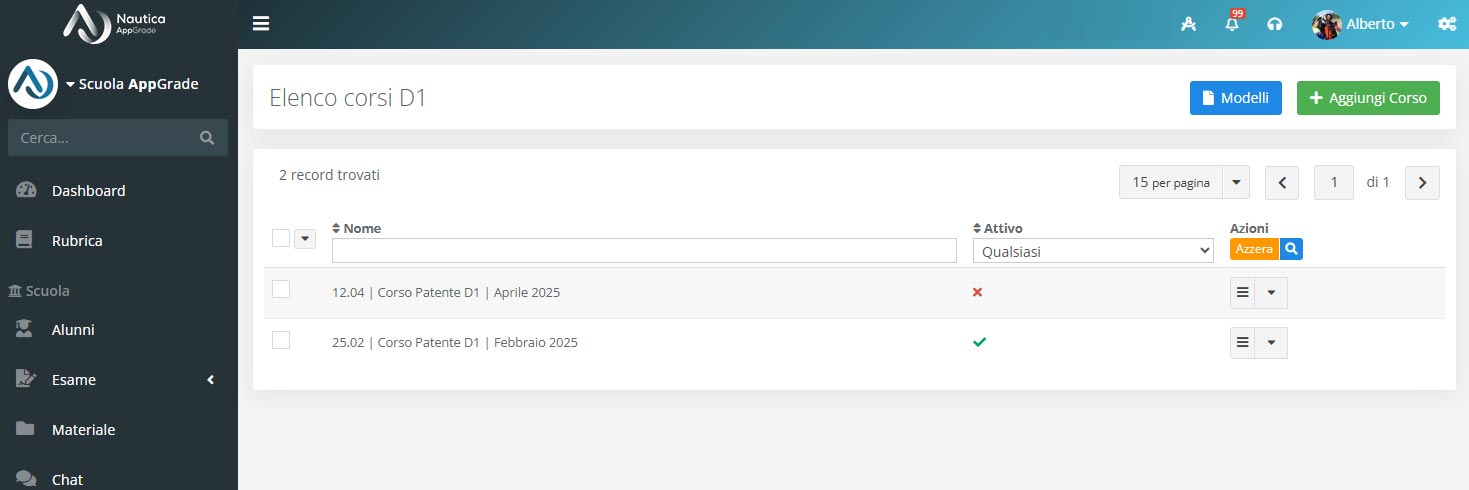
Modelli di lezione
All’interno della sezione Modelli, puoi creare dei modelli di lezione D1, come avviene per i corsi standard.
Questi modelli ti permettono di pianificare rapidamente le lezioni di ogni nuovo corso seguendo uno schema predefinito.
Creazione di un nuovo corso D1
Per aggiungere un nuovo corso, clicca su Aggiungi Corso.
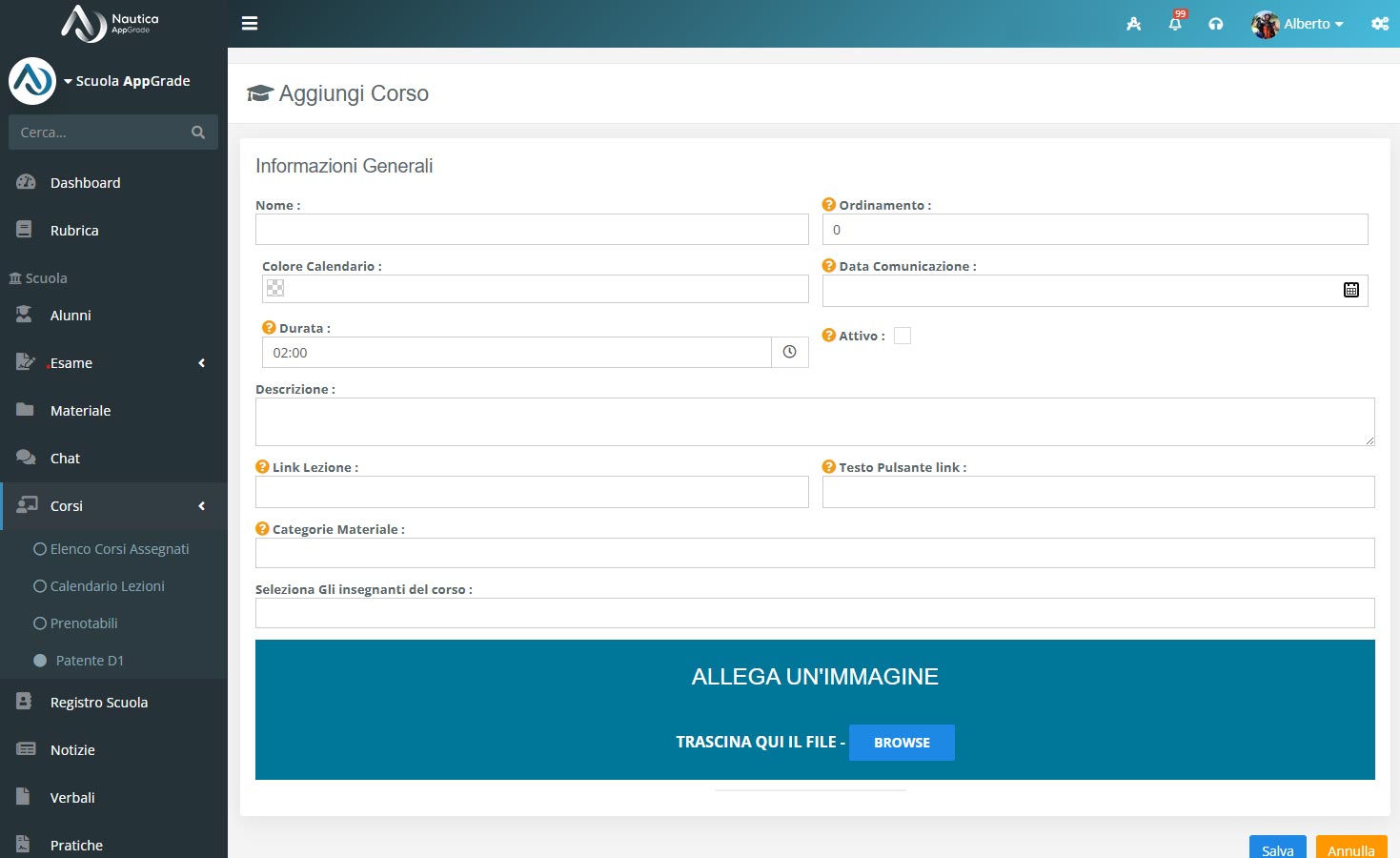
Comparirà una maschera in cui inserire le seguenti informazioni:
Nome: Identificativo del corso
Colore Calendario: Colore con cui il corso verrà visualizzato nel calendario
Data Comunicazione: Data in cui il corso è stato comunicato all’autorità competente (se omessa, verrà inserita automaticamente alla generazione della comunicazione)
Durata: Durata media di ciascuna lezione
Attivo: Indica se il corso è attualmente attivo
Descrizione: Descrizione interna del corso
Link Lezione (opzionale): Inserisci qui il link per il collegamento alla lezione online
Testo Pulsante Link: Testo che verrà mostrato sul pulsante per accedere alla lezione
Categorie Materiale: Seleziona le categorie di documenti presenti nella sezione Materiale che vuoi rendere visibili agli alunni tramite il portale
Immagine del Corso: (opzionale) Carica un’immagine rappresentativa del corso
Dopo aver compilato tutti i campi, clicca su Salva per confermare la creazione del nuovo corso D1.
Gestione del Calendario del Corso
Nella lista dei corsi, clicca sul menù a destra del corso che desideri gestire, quindi seleziona Calendario.
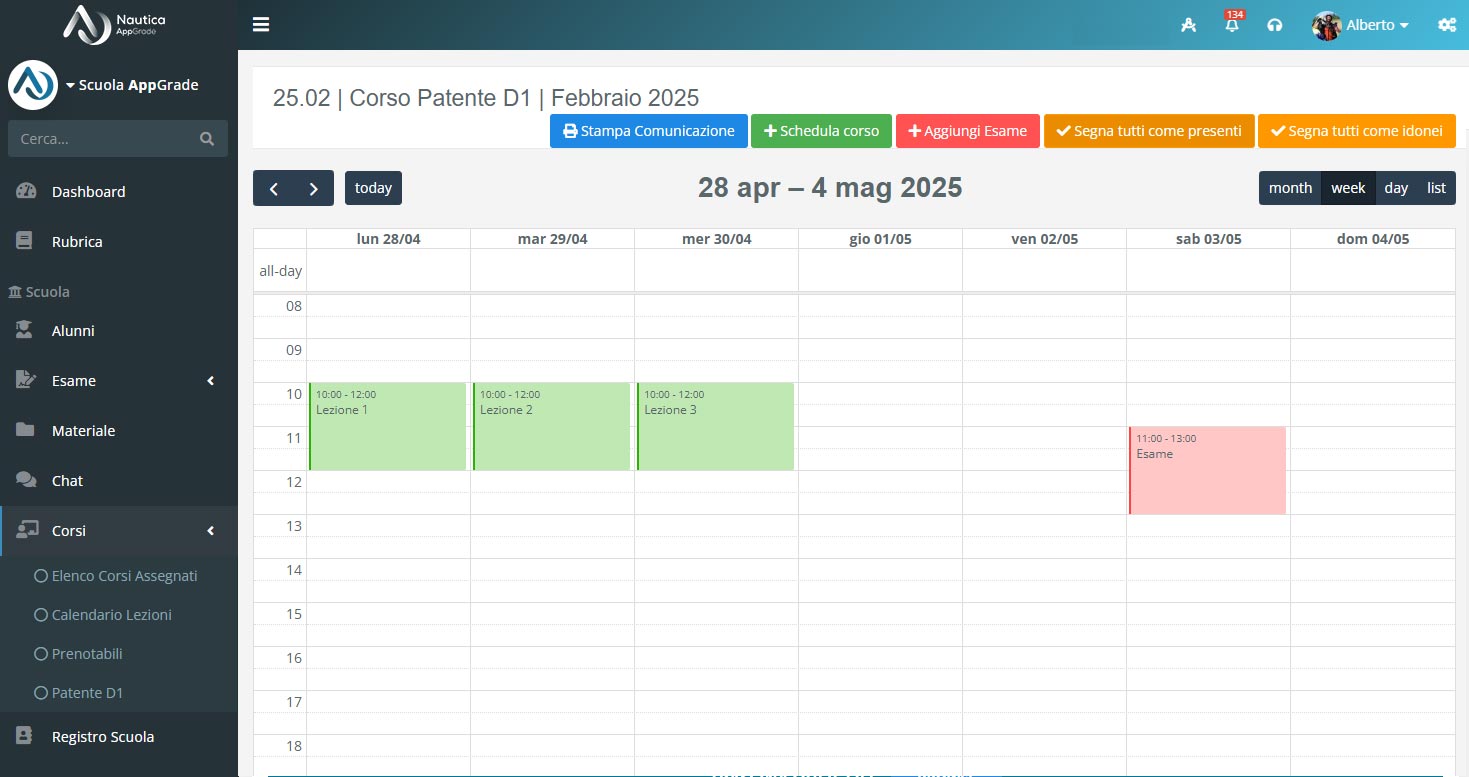
In questa schermata viene mostrato il calendario del corso dove saranno evidenziate in verde le lezioni e in rosso le date d’esame.
Nella parte superiore della schermata trovi una serie di azioni disponibili per la gestione del corso:
Schedula Corso
Questa funzione permette di pianificare rapidamente le lezioni del corso.
Nella maschera che si apre potrai inserire:
Data di inizio e data di fine del corso
Orario/i giornalieri in cui si svolgeranno le lezioni
Giorni della settimana su cui distribuire le lezioni
Modello di corso: puoi selezionare un modello D1 precedentemente creato per importare automaticamente tutte le lezioni già precompilate
Aggiungi Esame
Permette di inserire una nuova data d’esame.
Compila semplicemente i campi richiesti:
Nome
Descrizione
Data dell’esame
Durata
Segna tutti come presenti
Con un solo clic puoi marcare tutti gli alunni come presenti a tutte le lezioni del corso.
Segna tutti come idonei
Questa funzione consente di marcare tutti gli alunni come idonei all’esame in un’unica operazione.
Stampa Comunicazione
Questa funzione genera la comunicazione da inviare all’autorità competente, secondo quanto previsto dalla normativa vigente.
La comunicazione conterrà tutte le informazioni richieste dal decreto e, in fondo al documento, verranno allegati automaticamente i certificati medici degli alunni caricati.
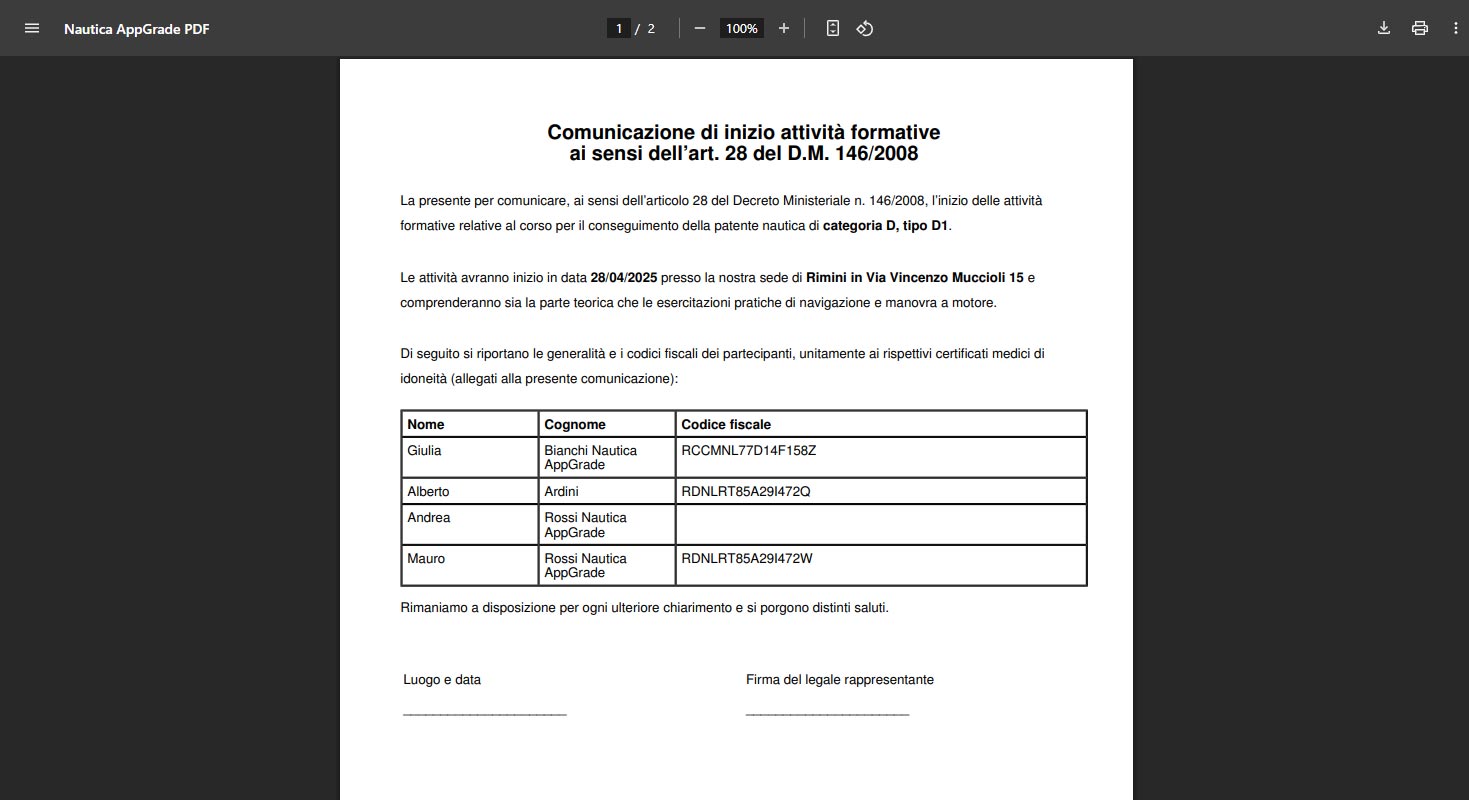
Per allegare un certificato medico vai nella scheda dell’alunno e dalla sezione Documenti carica un nuovo documento selezionando come tipo “Certificato Medico”
Gestione lezioni ed esami nel calendario
Cliccando su una lezione già schedulata, potrai:
Modificarne gli orari
Eliminarla
Gestire la fase pre e post-lezione
Segnare la lista dei presenti
Lo stesso vale per le date d’esame, che potrai modificare o aggiornare con il risultato dell’esame.
Gestione Alunni
Sotto il calendario del corso trovi la sezione dedicata alla gestione degli alunni.
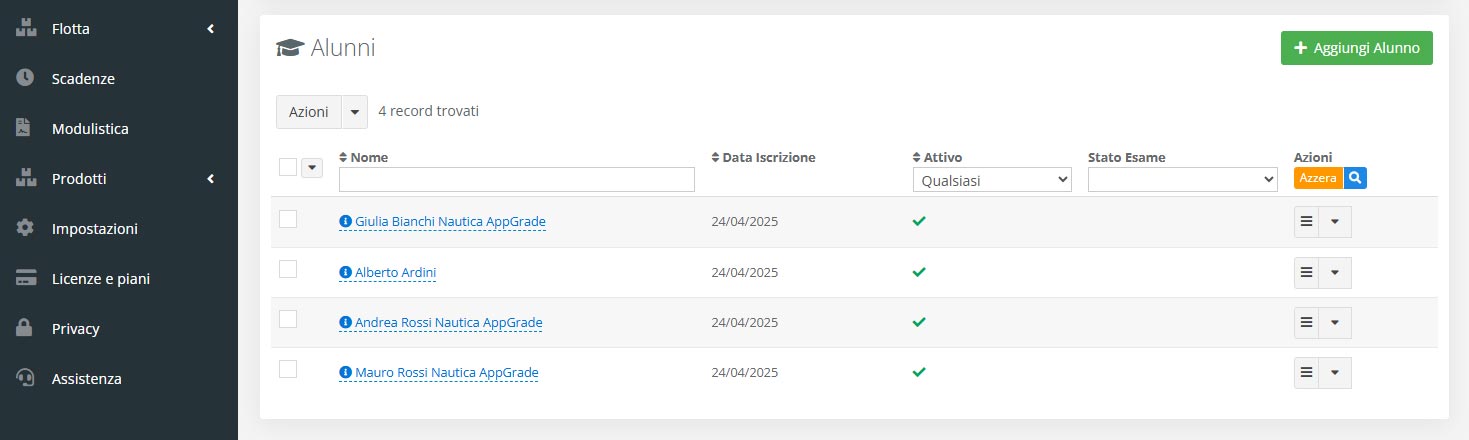
Qui puoi inserire i partecipanti al corso cliccando su Aggiungi Alunno, compilando i campi richiesti per l’iscrizione.
Verbale del Corso e Certificazioni
Per ogni alunno è possibile:
Generare il verbale del corso, come previsto dalla normativa
Stampare la certificazione delle ore pratiche svolte
All’interno della sezione Alunni, nella funzione Azioni, è disponibile l’opzione per generare automaticamente i verbali per tutti i partecipanti con un solo clic, velocizzando così l’intero processo.
💡 Consiglio: genera i verbali solo al termine del corso, in modo che vengano compilati automaticamente con tutte le informazioni disponibili.
Gestione Verbali
Tutti i verbali generati vengono archiviati nella sezione Verbali, accessibile dal menù di sinistra nella sezione Scuola.
Ogni verbale è accompagnato da:
Una data di creazione
Un numero incrementale autogenerato
Ogni verbale può essere modificato a piacere tramite l’editor di testo dedicato. Potete così personalizzalo secondo esigenze specifiche.
Attivazione Quiz D1 per gli Alunni
Durante la fase di registrazione di un alunno, è possibile attivare i Quiz D1.
Questa funzione permette agli alunni di esercitarsi tramite l’app AppGrade, accedendo a:
Tutti i quiz ufficiali della patente D1
Simulazioni di esame
Quiz suddivisi per argomento ministeriale